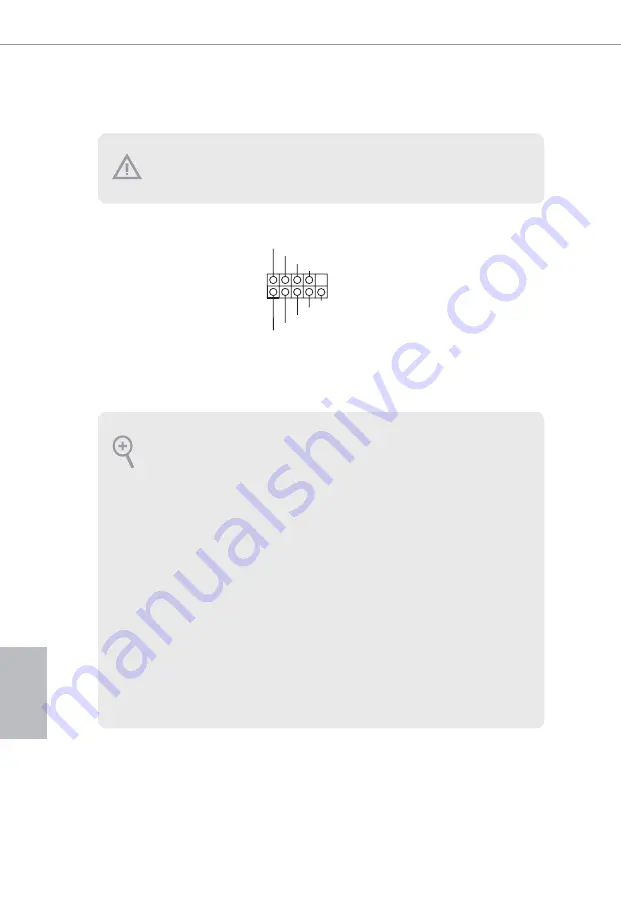
48
F
rançais
1.4 Embases et connecteurs de la carte mère
Embase du panneau
système
(PANNEAU1 à 9 broches)
(voir p.1, No. 14)
Branchez le bouton de mise
en marche, le bouton de
réinitialisation et le témoin d’état
du système présents sur le châssis
sur cette embase en respectant
la configuration des broches
illustrée ci-dessous. Repérez les
broches positive et négative avant
de brancher les câbles.
GND
RESET#
PWRBTN#
PLED-
PLED+
GND
HDLED-
HDLED+
1
GND
PWRBTN (bouton d’alimentation):
pour brancher le bouton d’alimentation du panneau frontal du châssis. Vous pouvez configurer
la façon dont votre système doit s’arrêter à l’aide du bouton d'alimentation.
RESET (bouton de réinitialisation):
pour brancher le bouton de réinitialisation du panneau frontal du châssis. Appuyez sur le bou-
ton de réinitialisation pour redémarrer l’ordinateur en cas de plantage ou de dysfonctionnement
au démarrage.
PLED (LED d’alimentation du système) :
pour brancher le témoin d’état de l’alimentation du panneau frontal du châssis. Le LED est al-
lumé lorsque le système fonctionne. Le LED clignote lorsque le système se trouve en mode veille
S1/S3. Le LED est éteint lorsque le système se trouve en mode veille S4 ou hors tension (S5).
HDLED (LED d’activité du disque dur) :
pour brancher le témoin LED d’activité du disque dur du panneau frontal du châssis. Le LED
est allumé lorsque le disque dur lit ou écrit des données.
La conception du panneau frontal peut varier en fonction du châssis. Un module de panneau
frontal est principalement composé d’un bouton d'alimentation, d'un bouton de réinitialisation,
d'un témoin LED d’alimentation, d'un témoin LED d’activité du disque dur, d'un haut-parleur
etc. Lorsque vous reliez le module du panneau frontal de votre châssis sur cette embase, veillez à
parfaitement faire correspondre les fils et les broches.
Les embases et connecteurs situés sur la carte NE SONT PAS des cavaliers. Ne placez JAMAIS
de capuchons de cavaliers sur ces embases ou connecteurs. Placer un capuchon de cavalier sur
ces embases ou connecteurs endommagera irrémédiablement votre carte mère.
Summary of Contents for Z370 Pro4
Page 3: ......
Page 16: ...13 English Z370 Pro4 4 5 3...
Page 18: ...15 English Z370 Pro4 2 2 Installing the CPU Fan and Heatsink 1 2 C P U _ F A N...
Page 20: ...17 English Z370 Pro4 1 2 3...
Page 85: ...82 FCC CE ErP EuP ErP EuP BIOS Untied Overclocking http www asrock com...
Page 86: ...83 Z370 Pro4 1 3 CMOS CLRCMOS1 1 21 CLRCMOS1 CMOS CMOS CLRCMOS1 3 CMOS CMOS BIOS CMOS 2...
Page 121: ...118 FCC CE ErP EuP ErP EuP BIOS Untied Overclocking Technology http www asrock com...
Page 133: ...130 FCC CE ErP EuP Ready ErP EuP BIOS http www asrock com...
Page 145: ...142 FCC CE ErP EuP ErP EuP BIOS http www asrock com...
Page 146: ...143 Z370 Pro4 1 3 CMOS CLRCMOS1 1 21 CMOS CLRCMOS1 CMOS CMOS CLRCMOS1 3 CMOS BIOS CMOS CMOS 2...
Page 158: ...155 Z370 Pro4 FCC CE ErP EuP ready ErP EuP ready BIOS http www asrock com...
Page 159: ...156 1 3 CMOS CLRCMOS1 1 21 CMOS CLRCMOS1 CMOS CMOS CLRCMOS1 3 CMOS BIOS CMOS CMOS 2 pin...
















































